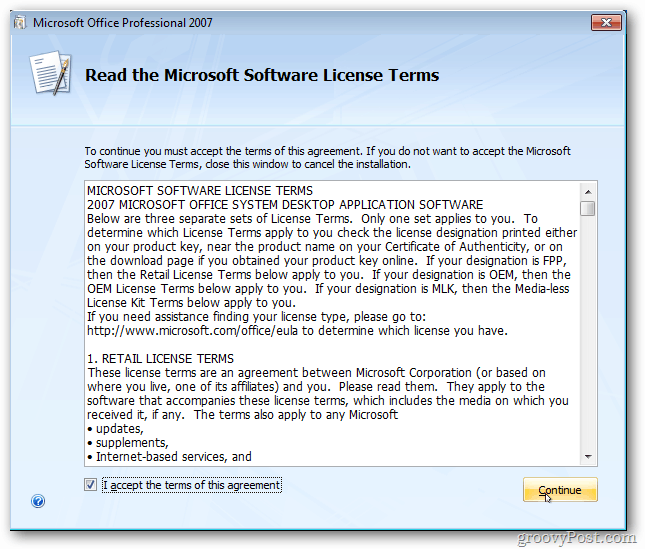अंतिम बार अद्यतन किया गया

जब आप सामग्री देखना चाहते हैं तो अपना फायर टीवी रिमोट खोना कष्टप्रद होता है। इस गाइड में हम आपको दिखाएंगे कि रिमोट के बिना फायरस्टीक का उपयोग कैसे करें।
जब आप अमेज़न से एक नया फायर टीवी स्टिक खरीदते हैं, तो इसका उपयोग करने के लिए यह रिमोट कंट्रोल के साथ आता है। हालाँकि, हो सकता है कि आपने रिमोट खो दिया हो या उसे ढूंढ नहीं पा रहे हों। यदि ऐसा है, तो यदि आप सामग्री देखना चाहते हैं तो आप बिना रिमोट के फायर टीवी स्टिक का उपयोग कैसे करेंगे?
अच्छी खबर यह है कि आप अभी भी अपने फायर टीवी स्टिक का उपयोग बिना रिमोट के कर सकते हैं। आपको केवल अपना फोन या टैबलेट पास में रखना होगा। साथ ही, यह एक Android या Apple डिवाइस हो सकता है।
फिर आप अपने स्टिक को नियंत्रित करने के लिए फायर टीवी रिमोट ऐप का iOS या Android संस्करण डाउनलोड कर सकते हैं।
बिना रिमोट के फायरस्टिक का उपयोग कैसे करें
जब आप अपने फायर टीवी स्टिक के लिए रिमोट खो देते हैं तो यह परेशान करने वाला हो सकता है-खासकर जब आप कोई पसंदीदा शो देखना चाहते हैं। हालांकि, चिंता करने की कोई जरूरत नहीं है। इसके बजाय, निम्नलिखित विकल्पों के साथ जारी रखें, और आप कुछ ही समय में अपना पसंदीदा शो शुरू कर देंगे।
रिमोट के बिना फायर टीवी स्टिक का उपयोग करने के लिए:
- आरंभ करने के लिए, डाउनलोड करें अमेज़न फायर टीवी आप पर ऐप आईफोन या आईपैड या अपने एंड्रॉइड डिवाइस.
- लॉन्च करें अमेज़न फायर टीवी ऐप.
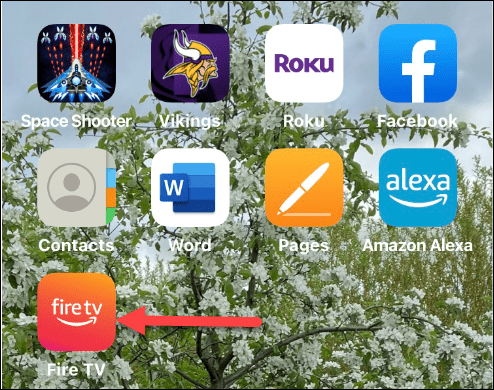
- ऐप को आवश्यक दें अनुमति अपने फायर टीवी और स्थानीय नेटवर्क एक्सेस को जोड़ने और एक्सेस करने के लिए।
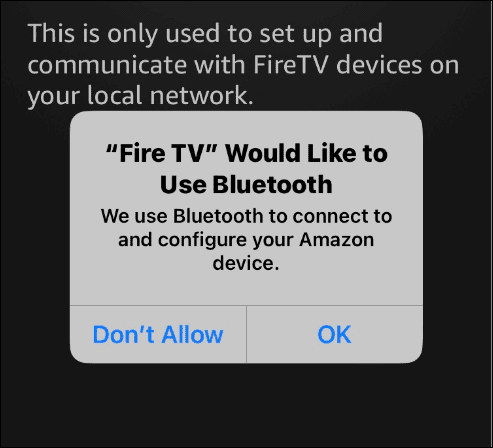
- ऐप को आपके फायरस्टीक की खोज करनी चाहिए - कनेक्ट करने के लिए उस पर टैप करें। प्रक्रिया के दौरान आपको एक "कनेक्टिंग" सूचना दिखाई देगी। ध्यान दें कि यदि यह एक नया उपकरण है, तो उस विकल्प का चयन करें और ऑनस्क्रीन निर्देशों का पालन करें।
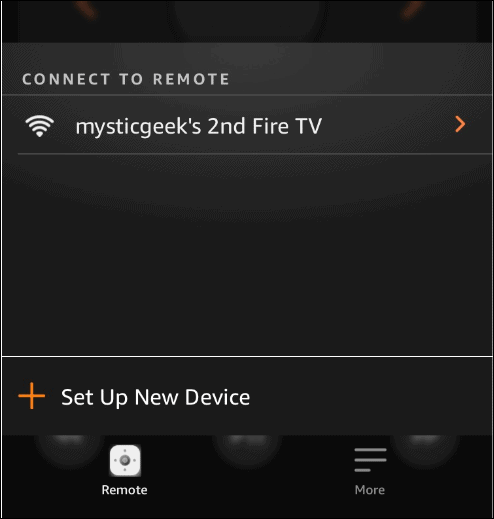
- फायर टीवी रिमोट ऐप आपके फोन या टैबलेट को फायरस्टीक के साथ पेयर करने की अनुमति का अनुरोध करेगा और ए दिखाएगा चार अंकों का कोड आपकी टीवी स्क्रीन पर।
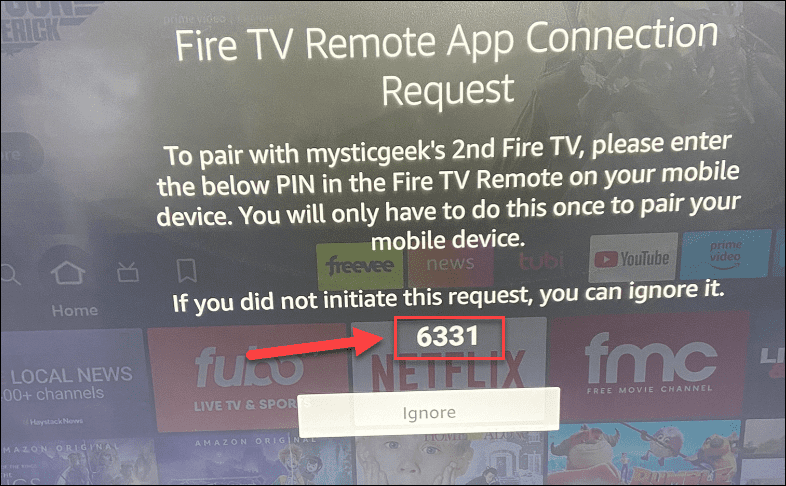
- ऐप में आपके टीवी पर दिखाया गया चार अंकों का संख्यात्मक कोड दर्ज करें।
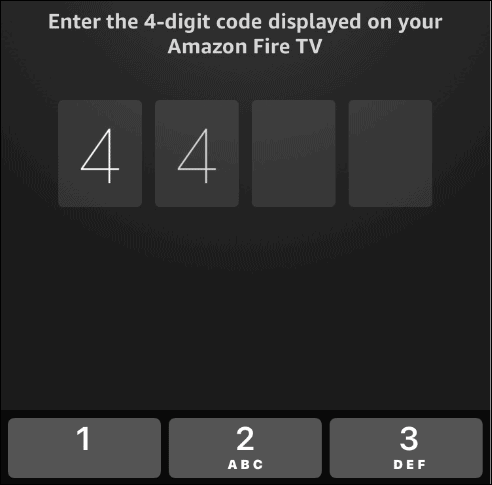
- अब रिमोट ऐप शुरू हो जाएगा, और आप इसे वैसे ही इस्तेमाल कर सकते हैं जैसे आप अपने खोए हुए रिमोट का इस्तेमाल करते हैं।
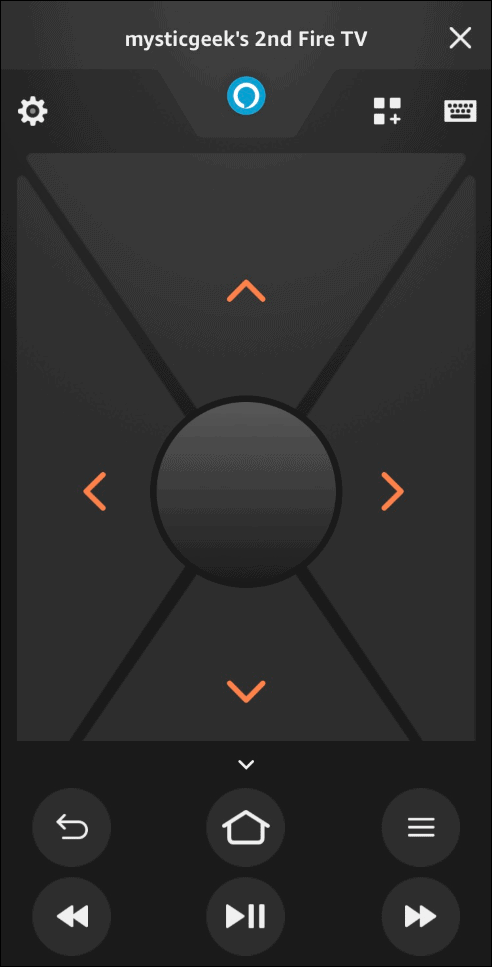
फायर टीवी ऐप का उपयोग करना
फॉरवर्ड, बैक, डायरेक्शनल एरो, प्ले/पॉज और होम बटन जैसी मानक रिमोट सुविधाओं के अलावा, रिमोट ऐप और भी अधिक सुविधाएँ प्रदान करता है जिनका आप उपयोग कर सकते हैं। उदाहरण के लिए, आप वास्तव में नियमित रिमोट के बजाय मोबाइल ऐप का उपयोग करना चाह सकते हैं।
आप एक्सेस करने के लिए ऊपरी दाएं कोने पर टैप कर सकते हैं आपके ऐप्स और गेम्स अनुभाग या अपनी आवाज का उपयोग करके एलेक्सा को अपना पसंदीदा शो चलाने के लिए कहें। एक अन्य लाभ टच कीबोर्ड है जो टीवी के ऑनस्क्रीन कीबोर्ड पर दिशात्मक तीरों के साथ शिकार करने और पेक करने की तुलना में आइटम खोजना आसान बनाता है।
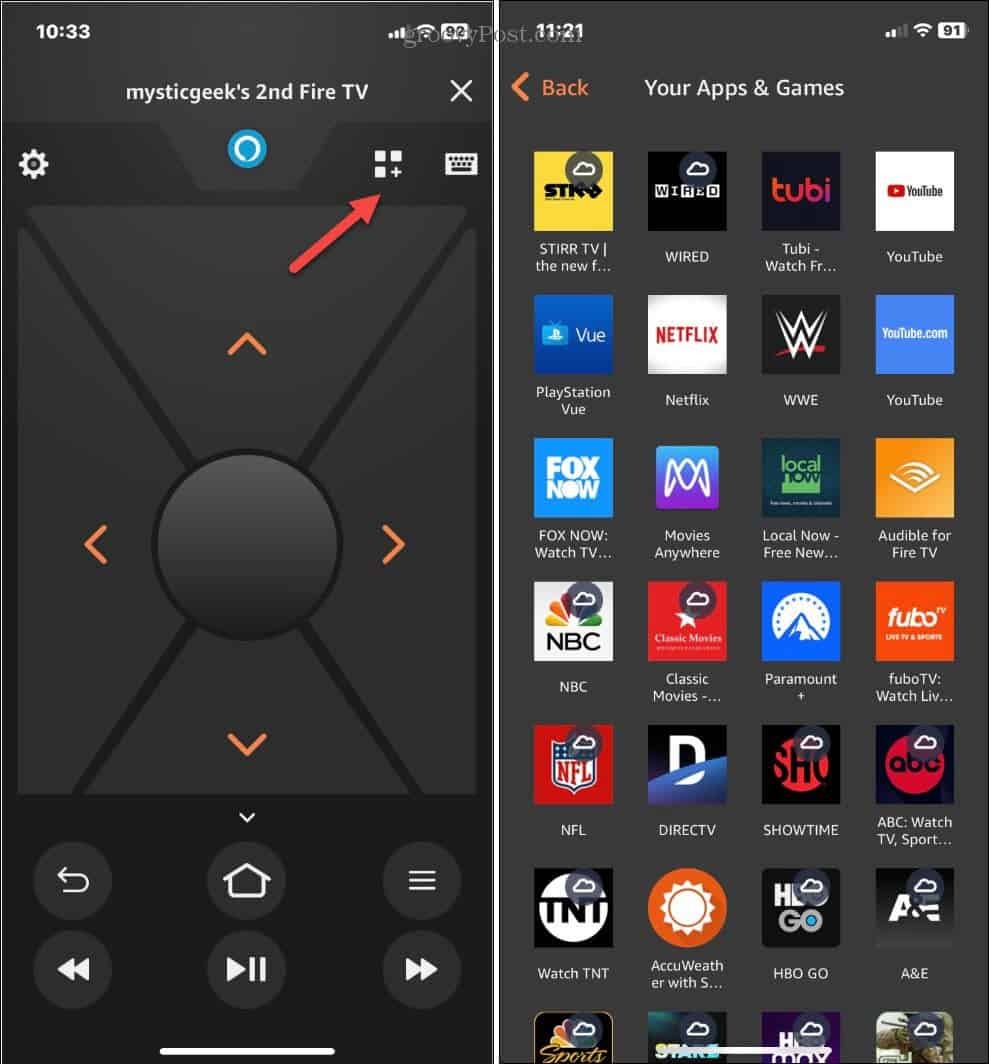
अपने टीवी रिमोट का प्रयोग करें
आप अपने फायरस्टीक को नियंत्रित करने के लिए अपने टीवी रिमोट का उपयोग करने में सक्षम हो सकते हैं। हालाँकि, आपको एक टीवी रिमोट की आवश्यकता है जो समर्थन करता हो HDMI-सीईसी, जो किसी भी एचडीएमआई-कनेक्टेड डिवाइस को एक ही रिमोट से नियंत्रित करने की अनुमति देता है।
यदि आपके टीवी का रिमोट एचडीएमआई-सीईसी के अनुरूप है, तो आपको अपने फायरस्टीक को नियंत्रित करने में सक्षम होना चाहिए। यह ध्यान देने योग्य है कि अधिकांश आधुनिक टीवी (2018 या बाद के) को मानक का समर्थन करना चाहिए। अपना टीवी मेनू ऊपर खींचो और देखो सिस्टम> सीईसी या ऐसा ही कुछ।
वहां से आप सेलेक्ट कर सकते हैं डिवाइस डिस्कवरी विकल्प (या समतुल्य) और फायरस्टीक ढूंढें और इसे नियंत्रित करें।
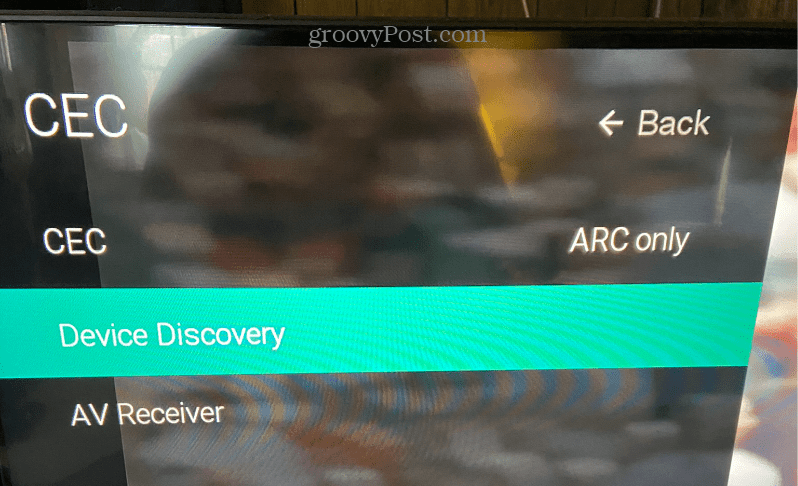
यदि आपको सीईसी विकल्प नहीं दिखता है, तो आप अपने टीवी के मैनुअल की जांच करके या अतिरिक्त समर्थन के लिए टीवी निर्माता की वेबसाइट की जांच करके यह निर्धारित कर सकते हैं कि आपका टीवी रिमोट एचडीएमआई-सीईसी है या नहीं।
ब्लूटूथ माउस या कीबोर्ड कनेक्ट करें
यदि आप अपना फायरस्टीक रिमोट खो देते हैं या खो देते हैं, तो रिमोट के बिना फायर टीवी स्टिक का उपयोग करने का दूसरा तरीका इसे संचालित करने के लिए ब्लूटूथ माउस या कीबोर्ड को जोड़ना है। यह विकल्प आपको ऊपर दिए गए अन्य विकल्पों जितना नियंत्रण नहीं देता है; यह चुटकियों में काम कर सकता है।
बेशक, इस समय, आपको अपने फोन या टैबलेट पर फायर टीवी ऐप का उपयोग करने की आवश्यकता होगी। हालाँकि, आप भविष्य में कुछ समय के लिए कुछ सेट कर सकते हैं जब आपको इसकी आवश्यकता हो।
टिप्पणी: निम्नलिखित चरणों का उपयोग करने से पहले सुनिश्चित करें कि आपका ब्लूटूथ माउस या कीबोर्ड पेयरिंग मोड में है।
अपने ब्लूटूथ डिवाइस को फायर टीवी स्टिक से कनेक्ट करने के लिए:
- होम स्क्रीन पर दाईं ओर नेविगेट करें और चुनें समायोजन (गियर निशान)।
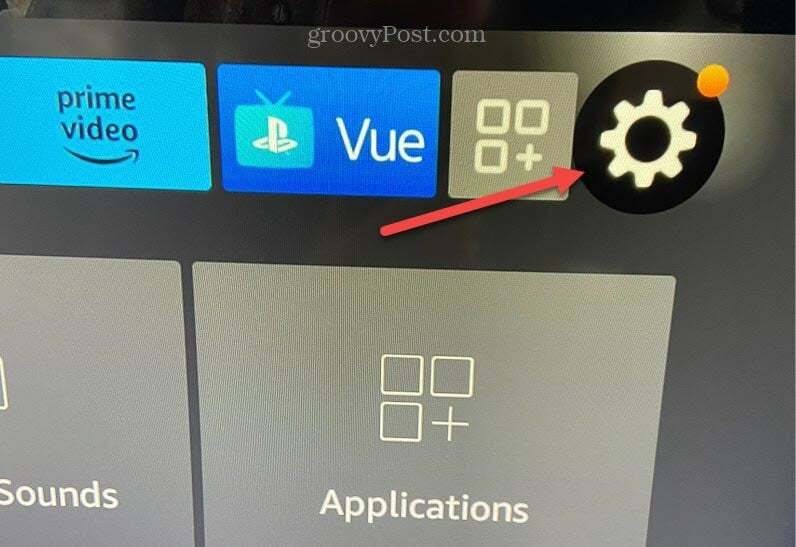
- चुनना नियंत्रक और ब्लूटूथ डिवाइस विकल्पों में से समायोजन.
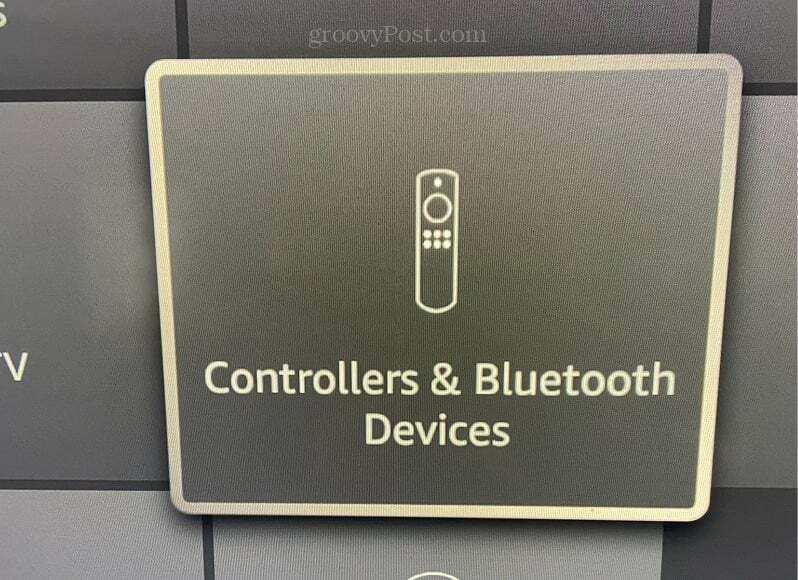
- चुने अन्य ब्लूटूथ डिवाइस सूची से विकल्प।
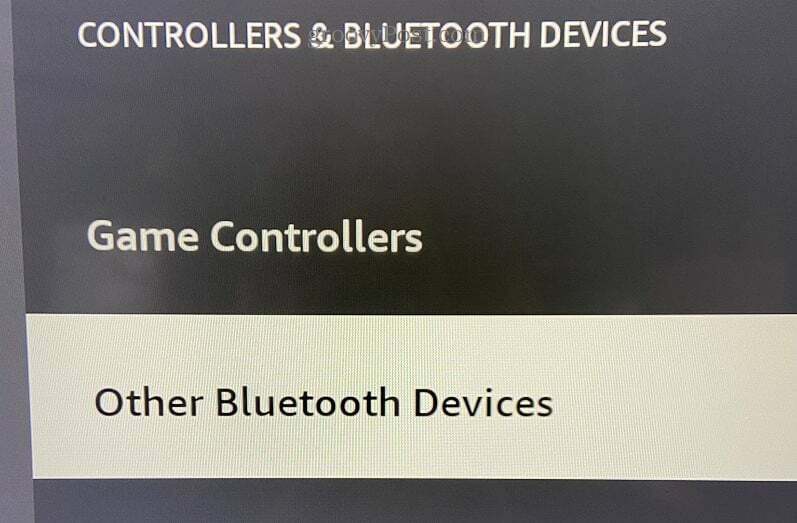
- चुनना ब्लूटूथ डिवाइस जोड़ें मेनू से।
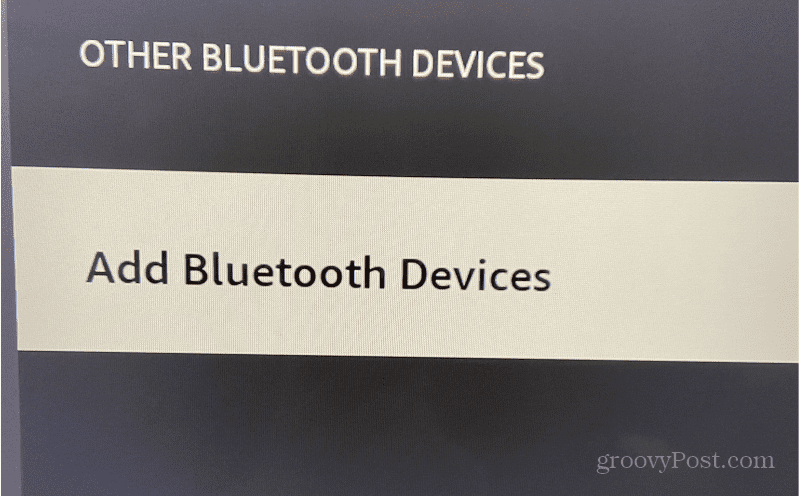
- आपका फायर टीवी स्टिक उपलब्ध ब्लूटूथ डिवाइसों की खोज करेगा और उन्हें स्क्रीन पर प्रदर्शित करेगा। सूची से अपने ब्लूटूथ डिवाइस का चयन करें। उदाहरण के लिए, हम फायरस्टीक को नियंत्रित करने के लिए लॉजिटेक एमएक्स मास्टर माउस को कनेक्ट कर रहे हैं।
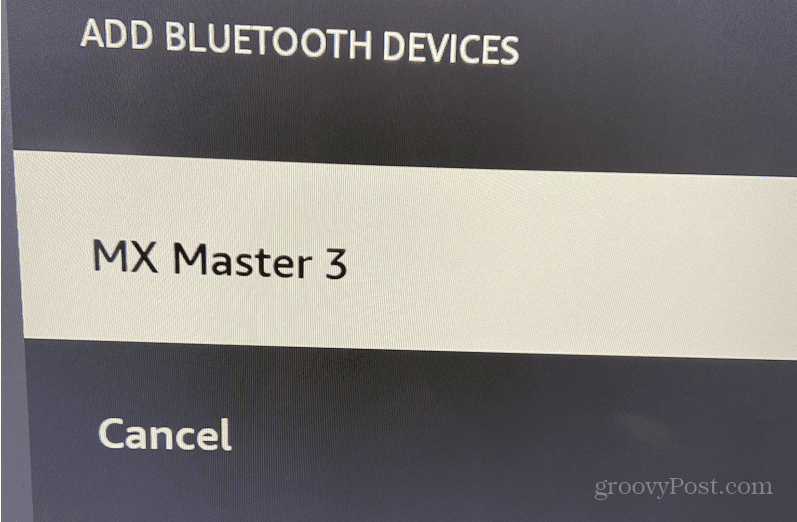
अब, जब आपका ब्लूटूथ डिवाइस कनेक्ट हो जाता है और रोल करने के लिए तैयार हो जाता है, तो आपको अपनी टीवी स्क्रीन के निचले दाएं कोने में एक सूचना दिखाई देगी। फिर आप इसका उपयोग अपनी पसंदीदा सामग्री को देखने और फायर टीवी स्टिक पर विकल्पों के बीच स्थानांतरित करने के लिए कर सकते हैं। डिवाइस को डिस्कनेक्ट करने के लिए, इसे डिवाइस की सूची से चुनें, और यह फायर टीवी स्टिक से अनपेयर हो जाएगा।
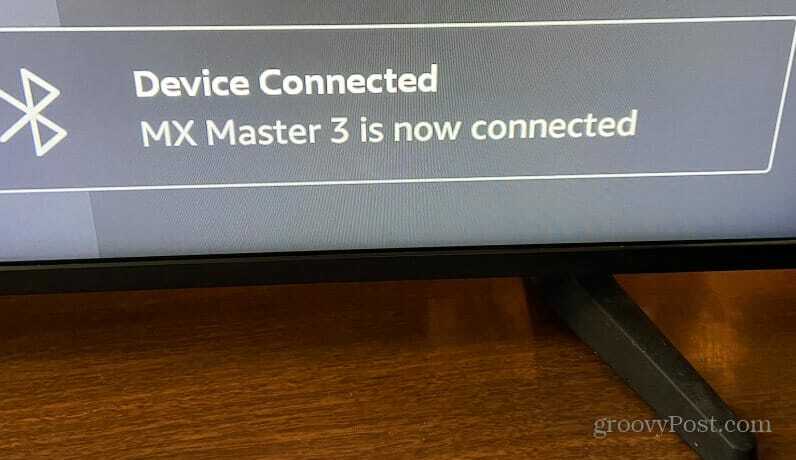
अपने उपकरणों के लिए वैकल्पिक रिमोट का उपयोग करना
यदि आप अपना रिमोट खो देते हैं या खो देते हैं, तो सब कुछ खो नहीं जाता है। इसलिए, उदाहरण के लिए, यदि आपको रिमोट के बिना फायर टीवी स्टिक का उपयोग करने की आवश्यकता है, तो ऊपर दिखाए गए विकल्पों से चीजें फिर से चालू हो जाएंगी। चाहे आपके रिमोट का नुकसान अस्थायी हो या दीर्घकालिक, यह जानना अच्छा है कि आपके पास इंटरफ़ेस को नेविगेट करने के विकल्प हैं।
ध्यान रखें कि यदि आप किसी ब्लूटूथ डिवाइस को कनेक्ट करना चाहते हैं, तो रिमोट खोने से पहले इसे सेट करना सबसे अच्छा है। सुनिश्चित करें कि यह सीमा के भीतर रहता है, और आप इसे चुटकी में उपयोग कर सकते हैं।
Amazon Firestick केवल एक चीज नहीं है जिसे आप रिमोट के बिना नियंत्रित कर सकते हैं। उदाहरण के लिए, आप एक कनेक्ट कर सकते हैं Roku बिना रिमोट के Wi-Fi पर या अपने iPhone या iPad से Apple TV को नियंत्रित करें. और आप नियंत्रित भी कर सकते हैं Apple वॉच से Apple TV.
यह भी ध्यान रखना महत्वपूर्ण है कि आप अपने डिवाइस के रिमोट को भी ठीक कर सकते हैं। अधिक के लिए, जानें Apple TV का रिमोट ठीक करना या एक रोकू रिमोट को ठीक करना वह काम नहीं कर रहा है।
अपनी विंडोज 11 उत्पाद कुंजी कैसे खोजें
यदि आपको अपनी विंडोज 11 उत्पाद कुंजी को स्थानांतरित करने की आवश्यकता है या ओएस की क्लीन इंस्टाल करने के लिए बस इसकी आवश्यकता है,...
Google क्रोम कैश, कुकीज़ और ब्राउज़िंग इतिहास कैसे साफ़ करें
Chrome आपके ब्राउज़र के प्रदर्शन को ऑनलाइन अनुकूलित करने के लिए आपके ब्राउज़िंग इतिहास, कैश और कुकीज़ को संग्रहीत करने का उत्कृष्ट कार्य करता है। उसका तरीका है...